Настройка программы почтового клиента TheBat
Иногда пользователь испытывает некоторые затруднения в настройке почтового клиента, что отнимает время. Данная статья поможет Вам правильно настроить почтовый клиент для своего домена. Ниже приведено описание по настройке почтового клиента TheBat.
Для того чтобы настроить The Bat:
- Чтобы создать новый ящик выберите в меню Account (Ящик) > New (Новый почтовый ящик). Запустится Мастер, который поможет Вам заполнить все необходимые значения. Если Вы запускаете The Bat! впервые, Мастер запустится автоматически при старте программы:
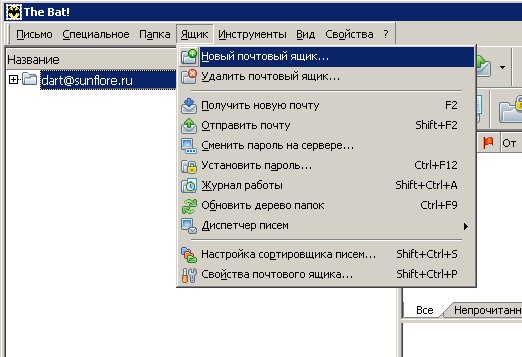
Далее выберете названия ящика. Подойдет любая фраза, например MyMail:

Также Вы можете при желании выбрать папку, которая будет использоваться для хранения Вашей почты. Нажмите кнопку Next (Далее) .
- Введите свой электронный адрес (E-mail address) целиком <Пользователь>@<Ваш домен> :

Поля "Полное Имя" и "Организация" заполните по собственному усмотрению. Нажмите кнопку Next (Далее) .
- Введите имена входящей и исходящей почты:
Сервер входящей почты (POP3-сервер): Сервер входящих сообщений (Incoming mail, POP3) - mail.<Ваш домен> порт 110
Сервер исходящей почты (SMTP-сервер): <Сервер исходящих сообщений (Outgoing mail, SMTP) - mail.<Ваш домен> порт 25. (Если у Вас возникли трудности при отправке почты, попробуйте изменить в настройках клиента порт 25 на 587.)
Для доступа к почтовому ящику по протоколу IMAP в почтовом клиенте указать сервер IMAP mail.<Ваш домен> и порт 143, либо включить безопасное соединение SSL и указать порт 993.
Отметьте галочкой «Мой SMTP требует аутентификации»:
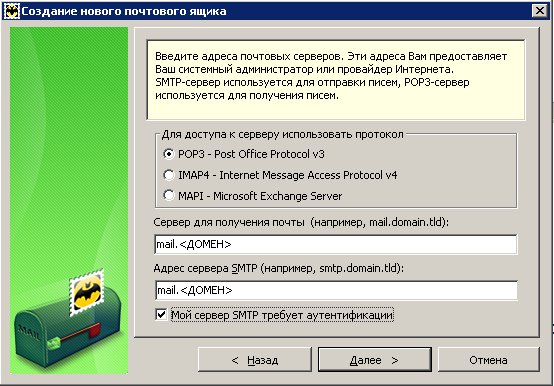
Нажмите кнопку Next (Далее) .
-
В качестве
Имени
пользователя укажите имя почтового ящика с значком "@" и названием домена (для почтового ящика
user@<Ваш домен>
- user@<Ваш домен>).
В поле Password (Пароль) укажите Ваш пароль к почтовому ящику. Убедитесь, что опция Use encrypted login method (APOP) не включена.
Остальные параметры могут быть установлены по Вашему усмотрению. Нажмите кнопку Next (Далее) .
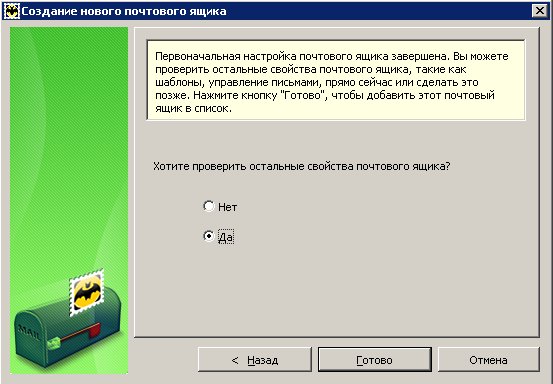
В этой форме на вопрос «Хотите проверить остальные свойства почтового ящика?» следует ответить «Да», чтобы настроить SMTP-авторизацию. Она необходима Вам для отправки писем.
Настройка SMTP-авторизации.
Внимание: Если в качестве сервера для исходящей почты Вы указали SMTP-сервер Вашего провайдера, уточните настройки SMTP-авторизации в службе поддержки пользователей Вашего провайдера.
- Войдите в свойства выбранной учетной записи (меню Account (Ящик) > Properties (Свойства почтового ящика)):

- Выберите в левой колонке раздел Transport (Транспорт):

Справа в разделе настроек SMTP-Сервера нажмите кнопку Authentication (Аутентификация):
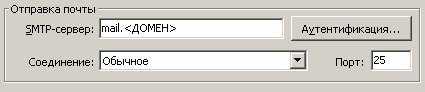
- Отметьте пункт Perform SMTP Autentication (Аутентификация SMTP) , далее выберите Use specific settings (Использовать параметры, указанные ниже) , в качестве имени пользователя укажите имя почтового ящика целиком user@<Ваш домен> , а в поле Password (Пароль) укажите Ваш пароль к почтовому ящику. Пункт Require secure autentication (Требовать безопасную аутентификацию) не отмечайте:
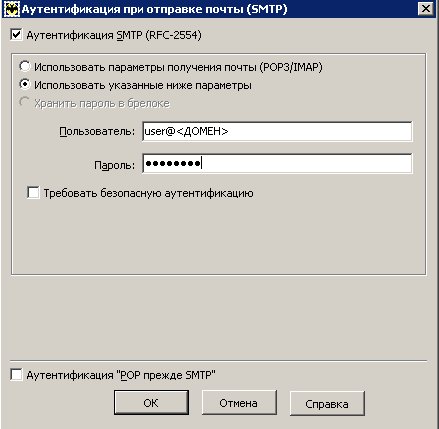
Нажмите кнопку ОК . Настройка SMTP-авторизации в The Bat! завершена.
Рекомендуется приобретение сертификата SSL для использования шифрованного подключения, это обеспечит конфиденциальность передаваемых сообщений. Подробнее о параметрах защищённого подключения в статье Общие сведения по работе с почтой .
При возникновении вопросов Вы всегда можете обратиться в круглосуточную Службу технической поддержки хостинга. Мы постараемся вам помочь в кратчайшие сроки.